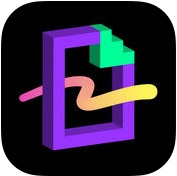Как сделать откат с iOS 11 до iOS 10.3.3 на iPhone, iPad и iPod Touch? Как откатиться до ios 10
Как сделать откат с iOS 11 до iOS 10.3.3 на iPhone, iPad и iPod Touch?
Если вы перешли на операционную систему iOS 11 и поняли, что она вам совершенно не по душе, то переживать не стоит, так как вы легко можете выполнить откат своего iPhone, iPad или iPod Touch до предыдущей iOS 10.3.3. В этом гайде мы подробно объясним вам, как это осуществить. Давайте начнем.
Откат с iOS 11 до iOS 10.3.3
Провести откат до предыдущей версии iOS — это дело относительно простое. Главное следуйте всему, что мы будем описывать ниже.
Загрузите последнюю версию iTunes и установите ее к себе на компьютер или Макбук. Это очень важно, так как без нее провести откат крайне проблематично. Далее загрузите IPSW-файл с прошивкой iOS 10.3.3, который будет соотноситься с вашим устройством от Apple.
Как только у вас на компьютере будет установлена последняя версия iTunes и загружен соответствующий IPSW-файл, подключите свой iPhone, iPad или iPod Touch к ПК или Макбуку с помощью Lighting-кабеля.
Теперь вам нужно войти на своем устройстве в режим Восстановления. Для этого удерживайте одновременно кнопки Питания и «Домой» до тех пор, пока на экране не появится логотип утилиты iTunes.
Заметка: владельцам iPhone 7/iPhone 7 Plus для входа в режим Восстановления придется выполнить немного иные действия: нажмите и удерживайте одновременно кнопки Питания и Громкости-, пока на экране не появится лого iTunes.
Ок, как только вы проделайте вышеуказанные действия, то перед вами появится уведомление от iTunes, в котором вам укажут, что устройство теперь находится в режиме Восстановления.
Зажмите клавишу Option(⌥) на клавиатуре и кликните на кнопку Восстановления(ПК-пользователи должны нажать клавишу Shift и сделать клик), а затем выберите IPSW-файл с прошивкой 10.3.3 , который вы скачали ранее.
Далее кликните на кнопку «Восстановление», чтобы начать непосредственно процесс отката вашего устройства с ОС iOS 11 до iOS 10.3.3. Как только процесс отката будет завершен, вам потребуется только настроить свое устройство, как вы делали это при его покупке.
Заметка: если вы перед переходом на ОС iOS 11 создавали резервную копию своего устройства на iCloud или в iTunes, то вы легко можете воспользоваться ею, чтобы вернуть своему iPhone, iPad или iPod Touch прежний вид.
Источник: geekhow.ru
Нашли опечатку? Выделите текст и нажмите Ctrl + Enter
gamesqa.ru
Как сделать откат с iOS 11 Beta 1 до iOS 10.3.2 на iPhone, iPad и iPod touch
Home » iOS » Как сделать откат с iOS 11 Beta 1 до iOS 10.3.2 на iPhone, iPad и iPod touch
Apple анонсировала ожидаемую версию iOS 11 вчера на конференции WWDC 2017. Эта версия iOS содержит большое количество нововведений, включая полностью переработанный дизайн iOS App Store, переработанный Центр Управления, унифицированный Цент Уведомлений, поумневшую Siri и многое другое.

Вчера разработчики уже получили в своё распоряжение первую бета версию iOS 11. И как во многих случаях с бета версиями ПО, данная версия обновления не особо стабильная и содержит большое количество багов и ошибок. Если вы обновились на бета версию iOS 11 и столкнулись с большим количеством проблем, то для вас существует возможность понизить версию прошивки до iOS 10.3.2.
Следует также учесть следующие важные факторы, если вы планируете сделать даунгрейд прошивки на своём устройстве:
- Если вы делаете даунгрейд до версии iOS 10.3.2, то вы не сможете воспользоваться резервной копией, сделанной с iOS 11 для восстановления данных через службу iCloud или приложение iTunes. Восстановить данные можно будет только с резервной копии iOS 10.3.2. Если резервной копии этой версии нет, то вам придётся вручную сохранить все ваши фотографии и другую необходимую информацию перед тем как сделать даунгрейд.
- Убедитесь, что вы пользуетесь последней версией приложения iTunes.
- Пожалуйста, учтите, что процесс даунгрейда подразумевает полное удаление данных с вашего мобильного устройства с последующим их восстановлением из совместимой резервной копии. Процесс восстановления данных занимает время, длительность которого зависит от объёма восстанавливаемых данных и от скорости вашего соединения с интернет (в случае, если вы делаете восстановление данных из резервной копии, хранящейся в облачном сервисе iCloud).
Как понизить версию прошивки с iOS 11 Beta до iOS 10.3.2
Шаг 1: Прежде всего вам необходимо скачать файл прошивки версии iOS 10.3.2. Также необходимо убедиться, что вы скачиваете правильный файл прошивки, соответствующий модели вашего устройства. Ссылки для скачивания файлов представлены ниже:
- IPSW файл iOS для iPhone:
- IPSW файл iOS для iPad:
- IPSW файл iOS для iPod touch:
Примечание: Если вы скачиваете файл прошивки через стандартный браузер Safari, то необходимо отключить функцию автоматической распаковки архива или используйте браузеры Chrome или Firefox. В качестве альтернативы, можно поменять у скаченного файла расширение .zip на расширение .ipsw. – должно сработать.
Шаг 2: На своем мобильном устройстве необходимо отключить функцию «Найти iPhone». Для этого проходим Настройки > iCloud > Найти iPhone. И переместить ползунок в положение выключить.
Шаг 3: Теперь вам необходимо перевести ваше устройство в режим DFU. Если вы являетесь владельцем iPhone 7 или iPhone 7 Plus, то почитайте это руководство как перевести эти модели в режим DFU. Во всех остальных случаях, при работе с моделями iPhone или iPad или iPod предыдущих поколений, выполните следующие действия:
- Подсоедините ваше устройство к компьютеру.
- Выключите устройство, удержанием кнопки «Питание/Sleep» и сделав свайп по экрану.
- Потом, нажмите и удерживайте нажатой кнопку «Питание» в течении 3 секунд.
- После этого зажмите кнопку «Домой», при этом не отпуская кнопку «Питание» в течении 10 секунд.
- После этого, отпустите кнопку питания, но продолжайте удерживать кнопку «Домой» до тех пор, пока в приложении iTunes не появится сообщение о том, что обнаружено устройство в режиме восстановления. Если сообщение не появилось, то повторите описанный выше процесс.
- Нажмите на кнопку «Ok».

Шаг 4: Зажмите клавишу Alt/Option на компьютере Mac или клавишу Shift на компьютере Windows и после выберите опцию Восстановить iPhone… (iPad/iPod touch…).

Шаг 5: В окне укажите ранее скаченный файл прошивки iOS 10.3.2 IPSW.
Шаг 6: Затем, выберите опцию Восстановить и обновить для продолжения процесса и далее следуйте инструкциям на экране.
Шаг 7: Приложение iTunes проверит файл прошивки и установит её на ваше мобильное устройство. По времени, весь процесс займёт около 10 минут.
Шаг 8: После завершения процесса даунгрейда с версии iOS 11 beta 1 до версии iOS 10.3.2, на экране вашего устройства появится привычная надпись «Hello». Следуйте инструкциям на экране вашего устройства для завершения процесса его настройки, а затем восстановите данные на устройстве с резервной копии iOS 10.3.2 или выберите опцию настройки как нового устройства.
Вот таким образом можно сделать даунгрейд с версии iOS 11 beta 1 до версии iOS 10.3.2. Устройство в любой момент времени можно будет обновить до версии iOS 11 beta, но она может содержать баги и ошибки.
gurugadgets.ru
Как откатиться с iOS 10 до iOS 9
Компания Apple выпустила iOS 10 для всех поддерживаемых устройств еще 13 сентября, но даже по состоянию на 29 сентября пользователи могут вернуть предыдущую версию ОС на свои iPhone и iPad.
Обновите iTunes
Любые действия со своим iPhone начинайте с обновления iTunes до самой новой версии. Пользователи OS X и macOS могут это сделать в Mac App Store, владельцам устройств под управлением Windows сюда.
Скачайте необходимый образ
Ниже представлены прямые ссылки на архивы с iOS 9.3.5, которые любезно собрал ресурс redmondpie. Выберите свой аппарат, кликните по ссылке, дождитесь полной загрузки файла.
Процесс загрузки может занять много времени, так что наберитесь терпения, а лучше заварите кофе и выполните последующие действия.
Сделайте бекап и отключите «Найти iPhone»
Подключите iPhone к iTunes, сделайте локальную резервную копию. Она пригодится для быстрого восстановления аппарата, если что-то пошло не так.
Перейдите в «Настройки» > iCloud > «Найти iPhone», отключите данную службу, если она активна.
Откатываемся до iOS 9
После того, как образ для вашего iPhone, iPad или iPod Touch загрузился, а бэкап сделан, пора откатываться.
1. Подключите iOS-устройство к компьютеру по кабелю (выбирайте оригинальный или качественный заменитель).
2. Переведите iPhone в режим восстановления. Для этого зажмите клавиши «Домой» и «Включение», дождитесь, пока экран потухнет, потом отпустите «Включение», но удерживайте «Домой» до тех пор, пока на экране компьютера не появится информационное окно о том, что iTunes обнаружил устройство в режиме восстановления. Жмем «ОК»:
3. Следом откроется новое окно, где есть кнопка «Восстановить iPhone» (или другое устройство). Зажмите клавишу Option (если используете OS X или macOS) или Shift (если используете Windows), а потом левой клавишей мыши нажмите на «Восстановить iPhone». Откроется Finder или «Проводник», в которых вам необходимо найти ранее скачанный образ iOS 9.3.5.
4. После выбора файла iTunes сообщит вам такое:
5. Нажимаем «Восстановить», ждем 10–15 минут, а именно до момента, как ваше устройство покажет приветственный экран и iTunes сообщит от успешном восстановлении. Готово, вы снова используете iOS 9 на своем устройстве!
Важно: вы не сможете восстановить данные из бэкапа на более старую версию ОС, так что или придется довольствоваться ранней копией устройства, если у вас такая сохранилась, или настраивать аппарат с нуля, в том числе загружать программы и восстанавливать фотографии, ес
tehnot.com
Как откатиться с iOS 10 до iOS 9.3?
После того, как компания Apple выпустила iOS 10, некоторые пользователи могли решить откатиться до предыдущей версии прошивки. Возможно, вы натолкнулись на неприятную ошибку, и планируете вернуться к iOS 10 через несколько месяцев, после первого крупного патча, или просто iOS 9 вам нравится больше.
Операция по откату не сложная и не занимает много времени, главное, чтобы у вас была резервная копия устройства, сделанная до установки iOS 10 и доступная через iTunes на Mac или ПК.
Переводим устройство в режим восстановления
Чтобы программа iTunes смогла установить на устройство iOS 9.3, iPhone или iPad должны находиться в режиме восстановления. Для этого требуется:
— Отключить устройство. — Зажать кнопку Home. — Подключить гаджет к компьютеру с помощью шнура, не отпуская кнопку Home. На компьютере (ПК или Mac) должна быть открыта актуальная версия iTunes. — Дождаться, когда появится экран подключения к iTunes.
Устанавливаем iOS 9.3 на iPhone или iPad
Когда iTunes обнаружит, что к компьютеру подключено устройство, находящееся в режиме восстановления, на экране появится диалоговое окно с предложением восстановить или обновить гаджет.
— Нажмите Restore. — Во втором диалоговом окне нажмите Restore and Update. Помните, что после этого шага устройство будет сброшено до заводских настроек, и все записанные данные будут стерты. — Когда откроется окно обновления до iOS 9.3, нажмите Next. Далее система попросит принять пользовательское соглашение и установит прошивку.
Если процесс пройдет с ошибкой, и на устройство снова установится iOS 10, повторите указанные выше шаги.
Восстанавливаем данные из резервной копии
После операции по восстановлению устройства на нем окажется «голая» iOS 9.3 без персональных данных и приложений. Чтобы вернуть информацию потребуется восстановить ее из резервной копии.В iTunes можно открыть меню File —> Devices —> Restore From Backup. Выберите резервную копию, которая была создана до установки iOS 10 и дождитесь окончания переноса файлов.
По завершению копирования iPhone или iPad должны начать работать так же, как до установки iOS 10.
www.iguides.ru